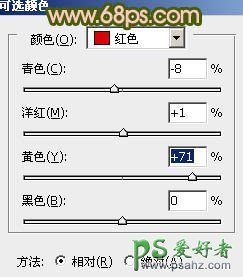当前位置:PS爱好者教程网主页 > PS调色教程 > 教程
PS调色教程:给外景情侣婚片调出清爽的效果(9)
时间:2013-01-08 10:12 来源:PS调色教程实例 作者:PS婚片后期调色教程 阅读:次
12、用钢笔工具把人物肤色部分选取出来,转为选区后按Ctrl + Shift + I 把选区反选,按Delete 删除,效果如下图。
<图19>
13、对当前肤色图层执行:图像 > 调整 > 可选颜色,对红色进行调整,参数设置如图20,确定后再适当降低图层不透明度,效果如图21。
<图20>
<图21>
最后新建一个图层盖印图层,用减淡工具加强一下人物肤色的质感,再整体调一下颜色,完成最终效果。
最新教程
推荐教程